柏拉图绘制方法
EXCEL柏拉图制作方法
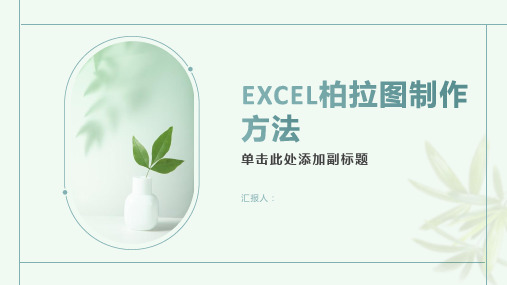
数据分析:通过 柏拉图分析市场 趋势和竞争格局
销售预测:预测 产品在不同市场 的销售情况
客户分析:了解 客户需求和消费 行为
营销策略:制定 针对不同市场的 营销策略
用于分析历史财务数据识别趋势 和模式
预测未来财务状况制定预算和计 划
监控财务指标评估经营绩效和风 险
对比实际财务数据与预算调整策 略和目标
调整坐标轴范围:根据 数据大小适当调整横坐 标和纵坐标的范围使柏 拉图更加清晰易读。
添加标题和标签:为柏 拉图添加标题、X轴标 签和Y轴标签以便更好 地解释图表内容。
格式化图表:对图表进 行格式化如修改图表颜 色、线条粗细等以使图 表更加美观。
打开Excel选择 需要制作柏拉 图的表格数据
点击“插入” 选项卡选择
计算销售额、成本和利润等关键指标 计算毛利率、净利率等比率指标 分析销售趋势和成本波动情况 对比不同产品或市场的销售数据
加载预测工具: 在Excel中安装 数据分析工具如 “数据分析库” 或“数据分析插
件”。
选择数据:将 要分析的数据 导入Excel中并 选择用于预测
的数据列。
配置预测模型: 在预测工具中选 择适合的预测模 型如线性回归、
汇报人:
字体大小:根据数据的重要性和图表大小调整字体大小使图表更加层次分明。
字体颜色:根据数据系列的颜色调整字体颜色使图表更加统一。
添加数据线和数据标记:通过添加数据线和数据标记可以更清晰地展示数据之间的关 系和变化趋势使柏拉图更加直观易懂。
调整颜色和字体:通过调整颜色和字体可以使柏拉图更加美观和易于阅读。
识别趋势:使用图表中的线条或趋势线来分析数据随时间或其他因素的变化趋势
数据分析方法:结合EXCEL柏拉图和其他数据分析工具如移动平均线、指数平滑等进行趋势预测和 异常值检测
《柏拉图制作方法》课件

柏拉图的重要性和优势
柏拉图是一种有效的可视化工具,能够清晰地呈现数据和趋势,帮助观众更好地理 解信息。
柏拉图具有简洁明了的特点,能够快速传达关键信息,避免冗余和复杂的信息过载 。
柏拉图可以直观地比较不同数据之间的差异和相似之处,有助于发现数据背后的规 律和趋势。
柏拉图的未来发展方向
随着数据可视化技术的不断发展和进 步,柏拉图将会更加注重交互性和动 态效果,提高观众的参与感和体验感 。
突出重点
使用不同的颜色、字体或标注 来强调关键信息。
突出关键信息和重点
使用标注和提示
在图表中添加标注、提示框或 说明文字,以强调关键信息。
调整数据系列格式
通过调整数据系列的颜色、线 条样式等格式,突出重点数据 。
使用图例和标签
在图表下方添加图例和标签, 解释图表中的符号和颜色。
总结和提炼
在幻灯片中添加总结和提炼的 文字,强调图表所表达的核心
观点。
使用动画和交互功能
使用动画
通过添加动画效果,使图表更加生动有趣, 吸引观众的注意力。
添加交互式按钮
在幻灯片中添加交互式按钮,用于控制动画 或交互功能的开关。
交互式图表
利用PowerPoint的交互功能,允许观众自 己探索和操作图表。
交互式问答
设计交互式问答环节,让观众参与互动,提 序的集成
03
Visio与Office套件其他应用程序(如Word、Excel)无缝集成
,方便用户在多个应用程序之间共享和传递数据。
SmartDraw
简单易用的绘图工具
SmartDraw提供了直观的界面和丰富的图形库,让用户轻松绘制 各种图表和图形。
支持多种输出格式
SmartDraw支持将图表输出为多种格式,如PDF、PNG、JPEG等 ,方便用户在不同场合使用。
柏拉图绘制方法
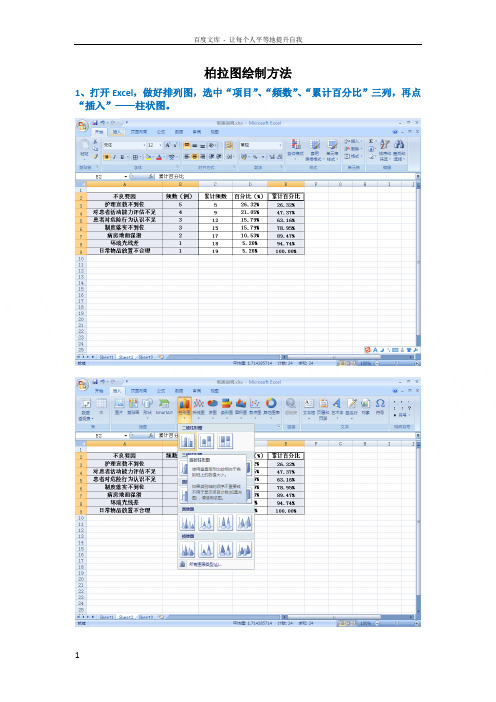
柏拉图绘制方法1、打开Excel,做好排列图,选中“项目”、“频数”、“累计百分比”三列,再点“插入”——柱状图。
2、左键点中“累计百分比”项柱状图,即砖红色柱状部分;右键单击,选择“更改系列图表类型”。
3、在弹出的新窗口中选择“折线图”,便出现下面第二张图里砖红色曲线。
砖红色柱状图变成了红色折线图4、左键点中“累计百分比”项折线图,即砖红色折线部分,单击右键,选择“设置数据系列格式”5、在弹出的新窗口中选择“系列选项”中的“次坐标轴”选项(若为2003版Excel,则在新窗口中点“坐标轴”—“次坐标轴”),之后关闭窗口。
6、下图为初步完成的图,还需要继续绘制(加油!)7、左键点中蓝色柱状图,单击右键,选择“设置数据系列格式”,在新窗口中的“分类间距”中调至“无间距”,便出现第三张图所示的柱状图。
这时,我们发现,折线图的起点还不在坐标轴的0点上,所以要进行以下的调整:8、左键再次点中红色折线图,排列图中会出现各种颜色的框框,将代表“累计百分比”的框框(即蓝色箭头所指部分)往上拉一格,折线的起点就会回到横坐标轴(x轴)的0点,如第二张图红色箭头所示。
上图看到折线起点与x轴重合,那么以下这两步,要将起点调至左y轴0点。
9、点中柏拉图,选择图表工具中的“布局”选项,再点中“坐标轴”——“次要横坐标轴”——“显示从左到右坐标轴”,得到图3图1图2图310、再次点中“坐标轴”——“次要横坐标轴”——“其它次要横坐标轴选项”,得到下图:11、在弹出的新窗口中选择“在刻度线上”,得到下图:12、左键单击上方横坐标轴,右键选择“设置坐标轴格式”,在弹出的窗口当中,将“主要刻度线类型”及“坐标轴标签”都设为“无”(如箭头所指),得到图2:图1图2从上图我们看到折线的起点和终点都在x轴和y轴上,但是还需要更改主y轴和次y轴的标签,其中左y轴的最大值设为不良要因累计频数的总和,右y轴最大值设为1。
13、左键点中左y轴标签,右键选择“设置坐标轴格式”,如下图:14、在弹出的新窗口中将“最小值”设为“0”;“最大值”设为不良要因累计频数值,在本例中,即设为“19”;“主要刻度单位”和“次要刻度单位”根据频数的大小设置合理的间距,本例设为“5”,如下图:15、同样方法,设置右y轴的最小值为“0”,最大值为“1”(即100%),得到下图:16、调整各柱状图的颜色方便区分。
柏拉图绘制方法

柏拉图绘制方法1、打开Excel,做好排列图,选中“项目”、“频数”、“累计百分比”三列,再点“插入”——柱状图。
2、左键点中“累计百分比”项柱状图,即砖红色柱状部分;右键单击,选择“更改系列图表类型”。
3、在弹出的新窗口中选择“折线图”,便出现下面第二图里砖红色曲线。
砖红色柱状图变成了红色折线图4、左键点中“累计百分比”项折线图,即砖红色折线部分,单击右键,选择“设置数据系列格式”5、在弹出的新窗口中选择“系列选项”中的“次坐标轴”选项(若为2003版Excel,则在新窗口中点“坐标轴”—“次坐标轴”),之后关闭窗口。
6、下图为初步完成的图,还需要继续绘制(加油!)7、左键点中蓝色柱状图,单击右键,选择“设置数据系列格式”,在新窗口中的“分类间距”中调至“无间距”,便出现第三图所示的柱状图。
这时,我们发现,折线图的起点还不在坐标轴的0点上,所以要进行以下的调整:8、左键再次点中红色折线图,排列图中会出现各种颜色的框框,将代表“累计百分比”的框框(即蓝色箭头所指部分)往上拉一格,折线的起点就会回到横坐标轴(x轴)的0点,如第二图红色箭头所示。
上图看到折线起点与x轴重合,那么以下这两步,要将起点调至左y轴0点。
9、点中柏拉图,选择图表工具中的“布局”选项,再点中“坐标轴”——“次要横坐标轴”——“显示从左到右坐标轴”,得到图3图1图2图310、再次点中“坐标轴”——“次要横坐标轴”——“其它次要横坐标轴选项”,得到下图:11、在弹出的新窗口中选择“在刻度线上”,得到下图:12、左键单击上方横坐标轴,右键选择“设置坐标轴格式”,在弹出的窗口当中,将“主要刻度线类型”及“坐标轴标签”都设为“无”(如箭头所指),得到图2:图1图2从上图我们看到折线的起点和终点都在x轴和y轴上,但是还需要更改主y轴和次y轴的标签,其中左y轴的最大值设为不良要因累计频数的总和,右y轴最大值设为1。
13、左键点中左y轴标签,右键选择“设置坐标轴格式”,如下图:14、在弹出的新窗口中将“最小值”设为“0”;“最大值”设为不良要因累计频数值,在本例中,即设为“19”;“主要刻度单位”和“次要刻度单位”根据频数的大小设置合理的间距,本例设为“5”,如下图:15、同样方法,设置右y轴的最小值为“0”,最大值为“1”(即100%),得到下图:16、调整各柱状图的颜色方便区分。
柏拉图及直方图和正态分布图绘制方法

正态图
40% 35% 30% 25% 20% 15% 10% 5% 0%
图9 为0
设置柱形图的“分类间距”
图10 直方图和正态分布图
准备绘制图表所需的数据。如图所示1,A3:B8单元格区域为消费支出的数 据,并按支出金额的大小排列,其中表格的第2行设计成累计值为0的空白 项目。 C3:C8单元格区域为每项支出占全部支出的比例,D3:D8单元格区域为每项 支出的累计比例,E3:E8单元格区域为绘制累计比例的XY散点图系列所对 应的x坐标值。 各列公式的设置方法如下:分别选取C3:C8、D3:D8和E3:E8单元格区域, 然后输入下列公式,按<Ctrl+Enter>组合键完成公式的编辑。
标准柏拉图(Pareto chart)
100% 80% 60% 40% 20% 0% 娱乐 租金 食物 衣服 交通 其它 17% 54% 100% 80% 60% 40% 20% 5% 3% 0%
12%
9%
图10 标准柏拉图
直方图及正态分布图绘制方法介绍
定义:直方图是通过对数据的加工整理,从而分析和掌握质量数据的分布 状况和估算工序不合格品率的一种方法。 用途:常用于分析质量原因,测量工序能力,估计工序不合格品率等。 作直方图的三大步骤:(1)作频数分布表 (2)画直方图 (3)进行相关计算 常见的几种典型形状:(1)正常型 (2)孤岛型 (3)偏向型 (4)平顶型 定量表示直方图的主要统计特征值: (1)平均值--表示数据的分布中心位置, (2)标准偏差--表示数据的分散程度 。 直方图和正态分布图是统计中使用最为频繁的图表。直方图是先按分组区 间计算出数据的发生频数,再以柱形表示频数的图表。正态分布图则描述数 据在分组区间内出现的概率,在图表中表现为一条单峰,对称的钟形曲线。 具体的绘制步骤如下: 原始数据:
柏拉图绘制方法

0
刮傷露銅 油墨上焊盤
PP粉
缺口
不良項目
100% 累
80% 計
60% 影
40% 響 20% 度
% 0%
臟物 錫壓1扁0
步驟4.調整次要X軸座標格式
A.於[刻度]活頁簿中將[數值Y軸至於最大類別]打勾 B.於[字型]活頁簿中將次要X軸的類別項目隱藏
刮傷露銅
695
目檢不良項目柏拉圖
油墨上焊盤
PP粉
100%
556
不 417 良 數 278
139
80% 累 計
60% 影 40% 響
度 20% %
0
0%
刮傷露銅 油墨上焊盤 PP粉
缺口
臟物
錫壓扁
12
不良項目
Minitab軟體繪製柏拉圖
步驟1.收集相關資料並將相關資料填入Minitab軟體的工作列中
不良項目 PP粉
刮傷露銅
不良數 85 297
油墨上焊盤 234
缺口
臟物
錫壓扁
100%
556
不 417 良 數 278
139
80% 累 計
60% 影 40% 響
度 20% %
0
0%
刮傷露銅 油墨上焊盤 PP粉
缺口
臟物
錫壓扁
11
不良項目
步驟5.增加累計影響度之原點0%
不良項目
不良數 累計不良數
影響度 累計影響度
刮傷露銅 油墨上焊 盤
297
234
297
531
43%
6
步驟6.將完成之原始圖表調整為所需圖表
不良數 累計影響度 %
目檢不良項目柏拉圖
350 300 250 200 150 100
柏拉图绘制方法

柏拉图绘制方法WTD standardization office【WTD 5AB- WTDK 08- WTD 2C】柏拉图绘制方法1、打开Excel,做好排列图,选中“项目”、“频数”、“累计百分比”三列,再点“插入”——柱状图。
2、左键点中“累计百分比”项柱状图,即砖红色柱状部分;右键单击,选择“更改系列图表类型”。
3、在弹出的新窗口中选择“折线图”,便出现下面第二张图里砖红色曲线。
砖红色柱状图变成了红色折线图4、左键点中“累计百分比”项折线图,即砖红色折线部分,单击右键,选择“设置数据系列格式”5、在弹出的新窗口中选择“系列选项”中的“次坐标轴”选项(若为2003版Excel,则在新窗口中点“坐标轴”—“次坐标轴”),之后关闭窗口。
6、下图为初步完成的图,还需要继续绘制(加油!)7、左键点中蓝色柱状图,单击右键,选择“设置数据系列格式”,在新窗口中的“分类间距”中调至“无间距”,便出现第三张图所示的柱状图。
这时,我们发现,折线图的起点还不在坐标轴的0点上,所以要进行以下的调整:8、左键再次点中红色折线图,排列图中会出现各种颜色的框框,将代表“累计百分比”的框框(即蓝色箭头所指部分)往上拉一格,折线的起点就会回到横坐标轴(x轴)的0点,如第二张图红色箭头所示。
上图看到折线起点与x轴重合,那么以下这两步,要将起点调至左y轴0点。
9、点中柏拉图,选择图表工具中的“布局”选项,再点中“坐标轴”——“次要横坐标轴”——“显示从左到右坐标轴”,得到图3图1图2图3 10、再次点中“坐标轴”——“次要横坐标轴”——“其它次要横坐标轴选项”,得到下图:11、在弹出的新窗口中选择“在刻度线上”,得到下图:12、左键单击上方横坐标轴,右键选择“设置坐标轴格式”,在弹出的窗口当中,将“主要刻度线类型”及“坐标轴标签”都设为“无”(如箭头所指),得到图2:图1图2从上图我们看到折线的起点和终点都在x轴和y轴上,但是还需要更改主y轴和次y 轴的标签,其中左y轴的最大值设为不良要因累计频数的总和,右y轴最大值设为1。
柏拉图制作技巧

第六章柏拉图(Pareto Diagram)一、前言由生产现场所收集到的数据,有效的加以分析、运用,才能成为有价值的数据。
而将此数据加以分类、整理并作成图表,充分的掌握问题点及重要原因,则是目前不可或缺的管理工具。
而最为现场人员广泛使用于数据管理的图表为柏拉图。
二、柏拉图的由来意大利经济学家V.Pareto(1848-1923在1897年分析社会经济结构时,赫然发现国民所得的大部份均集中于少数人身上,于是将所得的大小与拥有所得的关系加以整理。
发现有一定的方程式可以表示,称为[柏拉图法则]。
1907年美国经济学者M.O.Lorenz使用累积分配曲线来描绘[柏拉图法则],也就是经济学所谓的劳伦兹(Lorenz)曲线。
美国品管专家J.M.Juran(朱兰博士)将劳伦兹曲线应用于品管上,同时创出[Vital Few, Trivial Many](重要的少数,次要的多数)的见解,并借用Pareto的名字,将此现象定为[柏拉图原理]。
[柏拉图]方法,由品管圈(QCC)的创始人日本石川馨博士介绍到品管圈活动中使用,而成为品管七大手法之一。
三、柏拉图的定义1•根据所搜集的数据,按不良原因、不良状况、不良项目、不良发生的位置等不同区分标准而加以整理、分类,从中寻求占最大比率的原因、状况或位置,按其大小顺序排列,再加上累积值的图形。
2•从柏拉图可看出那一项目有问题,其影响度如何,以判断问题的症结所在,并针对问题点米取改善措施,故又称为ABC图。
(所谓ABC分析的重点是强调对于一切事务,依其价值的大小而付出不同的努力,以获至效果;亦即柏拉图分析前面 2-3项重要项目的控制)。
3•又因图的排列系按大小顺序排列,故又可称为排列图四、柏拉图的制作步骤1•柏拉图的制作方法步骤1:决定数据的分类项目。
分类的方式有:(1)结果的分类包括不良项目别、场所别、时间别、工程别。
(2)原因的分类包括材料别(厂商、成份等)、方式别(作业条件、程序、方法、环境等)、人员别(年龄、熟练度、经验等)、设备别(机械、工具等)等。
- 1、下载文档前请自行甄别文档内容的完整性,平台不提供额外的编辑、内容补充、找答案等附加服务。
- 2、"仅部分预览"的文档,不可在线预览部分如存在完整性等问题,可反馈申请退款(可完整预览的文档不适用该条件!)。
- 3、如文档侵犯您的权益,请联系客服反馈,我们会尽快为您处理(人工客服工作时间:9:00-18:30)。
柏拉图绘制方法
1、打开Exce,l做好排列图,选中“项目”、“频数”、“累计百分比”三列,再点“插入”——柱状图。
2、左键点中“累计百分比”项柱状图,即砖红色柱状部分;右键单击,选择“更改系列图表类型”。
3、在弹出的新窗口中选择“折线图”,便出现下面第二张图里砖红色曲线。
砖红色柱状图变成了红色折线图
4、左键点中“累计百分比”项折线图,即砖红色折线部分,单击右键,选择“设置数据系列格式”
5、在弹出的新窗口中选择“系列选项”中的“次坐标轴”选项(若为2003版Exce,l则在新窗口中点“坐标轴”—“次坐标轴”),之后关闭窗口。
6、下图为初步完成的图,还需要继续绘制(加油!)
7、左键点中蓝色柱状图,单击右键,选择“设置数据系列格式”,在新窗口中的“分类间距”中调至“无间距”,便出现第三张图所示的柱状图。
这时,我们发现,折线图的起点还不在坐标轴的0点上,所以要进行以下的调整:
8、左键再次点中红色折线图,排列图中会出现各种颜色的框框,将代表“累计
百分比”的框框(即蓝色箭头所指部分)往上拉一格,折线的起点就会回到横
坐标轴(x轴)的0点,如第二张图红色箭头所示。
上图看到折线起点与x轴重合,那么以下这两步,要将起点调至左y轴0点。
9、点中柏拉图,选择图表工具中的“布局”选项,再点中“坐标轴”——“次要横坐标轴”——“显示从左到右坐标轴”,得到图 3
图1
图2
图3
10、再次点中“坐标轴”——“次要横坐标轴”——“其它次要横坐标轴选项”,得到下图:
11、在弹出的新窗口中选择“在刻度线上”,得到下图:
12、左键单击上方横坐标轴,右键选择“设置坐标轴格式”,在弹出的窗口当中,将“主要刻度线类型”及“坐标轴标签”都设为“无”(如箭头所指),得到图2:
图1
图2
从上图我们看到折线的起点和终点都在x轴和y 轴上,但是还需要更改主y 轴和次y 轴的标签,其中左y 轴的最大值设为不良要因累计频数的总和,右y 轴最大值设为1。
13、左键点中左y轴标签,右键选择“设置坐标轴格式”,如下图:
14、在弹出的新窗口中将“最小值”设为“0”;“最大值”设为不良要因累计频
数值,在本例中,即设为“19”;“主要刻度单位”和“次要刻度单位”根据频数的大小设置合理的间距,本例设为“5”,如下图:
15、同样方法,设置右y轴的最小值为“0”,最大值为“1”(即100%),得到下图:
16、调整各柱状图的颜色方便区分。
选中单个柱状图,右键选择“设置数据系
列格式”——“填充”——选择颜色,如下图:
17、选择“布局”——“图表标题”——“图表上方”,设置图表标题。
18、最后根据80/20原则绘制“二八”线,找出关键不良要因,图表完成!完成的图表如下图所示:
注:标准的柏拉图绘制,需将不能分类的原因归为“其它”放在最后。
幸福,不能用手去捉摸,只能用心去琢磨,只能静静去体味。
细细地品味了,你就享受到了它温馨的暖,或浓或淡的甜!
幸福,其实很简单。
幸福就是和爱人一起漫步,幸福就是吃到妈妈的拿手饭菜,幸福就是孩子在你的脚跟前转悠,幸福就是你能帮父母洗衣洗碗。
幸福,其实很简单。
拥有一份称心的工作,就是一种幸福;拥有一个温馨的家,就是一种幸福;拥有一位知心的朋友,就是一种幸福;拥有一份好的心态,就是一种幸福;拥有一个相濡以沫的爱人,那更是一种幸福。
幸福就是如此的平平凡凡,幸福就是这样的简简单单。
幸福,其实就是自己心灵的感觉,沉淀在自己的心底,看不见摸不着,没有那么直观,可那种体验与享受却很真实、很直接。
或许你没有丰富的物质,或许你不能掌控自己的名利,但只要你拥有一份良好的心情,幸福就会围着你转。
幸福,其实很简单。
幸福就是口渴时的那杯水,幸福就是饥饿时的那顿饭,幸福就是劳累时的歇歇脚,幸福就是闲暇时的那茶盏,幸福就是困倦时的那场眠,幸福就是相爱的人彼此的牵挂,幸福就是离别的人默默的思念!
幸福,其实很简单。
幸福就是平静的呼吸,仔细的聆听,忘情的观看;幸福就是有人爱,有事做,有所期待,有人给温暖;幸福就是不迷茫,不慌乱,生而无悔,活而无憾。
幸福,其实就在路上,走一步,有一步的风景;进一步,有一步的欣喜;退一步,有一步的心境;停下步,忆往事,感到舒心的甜。
幸福,其实很简单。
当你失落,当你伤心,当你落泪时,有人会走到你身边给你一个拥抱,让你不再心酸,让你顿生温暖。
幸福似一杯香茗,轻饮慢品里,溢出的却是淡淡的清香,沁人心脾,惬意而舒心;幸福似一杯红酒,无论酒的种类是什么,用心细品里,总能品出那缕浓浓的甘醇柔绵;幸福没有明天,幸福也没有昨天,它不怀念过去,也不向往未来,它只在乎眼前。
幸福,其实很简单。
别人的幸福在你的眼里,你羡慕甚至嫉妒;可你的幸福也在别人眼里,你如果不觉得,岂不遗憾?。
